- TRƯỜNG THCS SƠN THỦY TỔ CHỨC TỌA ĐÀM KỶ NIỆM 43 NĂM NGÀY NHÀ GIÁO VIỆT NAM.
- LIÊN ĐỘI TRƯỜNG THCS SƠN THUỶ TỔ CHỨC ĐẠI HỘI NHIỆM KỲ NĂM HỌC 2025-2026
- TRƯỜNG THCS SƠN THỦY KHAI MẠC HƯỞNG ỨNG TUẦN LỄ HỌC TẬP SUỐT ĐỜI NĂM 2025
- CHỦ TỊCH NƯỚC GỬI THƯ CHÚC TẾT TRUNG THU 2025
- TRƯỜNG THCS SƠN THỦY TỔ CHỨC HỘI NGHỊ VIÊN CHỨC, NGƯỜI LAO ĐỘNG NĂM HỌC 2025- 2026
- NÔ NỨC KHAI GIẢNG NĂM HỌC MỚI TẠI TRƯỜNG THCS SƠN THỦY
- Thông báo tuyển sinh lớp 6
- TRƯỜNG THCS SƠN THỦY HƯỞNG ỨNG NGÀY SÁCH VÀ VĂN HÓA ĐỌC VIỆT NAM LẦN THỨ 4 NĂM 2025
- Thư ngỏ về việc ủng hộ học sinh bị bệnh hiểm nghèo
- Danh sách ủng hộ học sinh bị bệnh hiểm nghèo
THCS Sơn Thủy
CHUYÊN MỤC HÒ KHOAN
KẾ HOẠCH
GIÁO ÁN
BÀI GIẢNG
SÁNG KIẾN KN
Hỗ trợ
Thống kê
- Đang truy cập: 61
- Hôm nay: 10842
- Tháng hiện tại: 463831
- Tổng lượt truy cập: 47264940
THI TRỰC TUYẾN
GÓC TIN HỌC
Cách chuyển file Word sang PDF trong Word 2010
Đăng lúc: Thứ sáu - 11/05/2018 06:42 - Người đăng bài viết: Nguyễn Văn HiếuCÁCH CHUYỂN FILE WORD SANG PDF TRONG WORD 2010:
Bước 1: Trong giao diện Word 2010 người dùng mở file muốn chuyển từ Word sang PDF. Sau đó nhấn vào File.
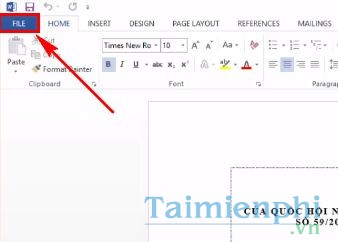
Tiếp tục chọn Save As đề lưu file dưới tên mới.
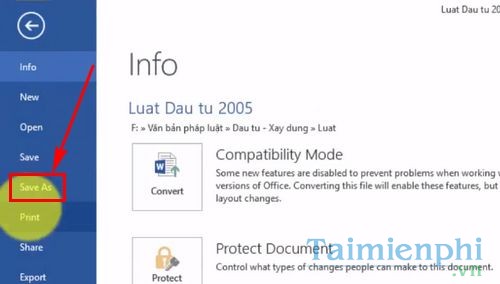
Bước 2: Trong giao diện Save As nhấn vào Browse và chọn thư mục muốn lưu file trên máy tính.
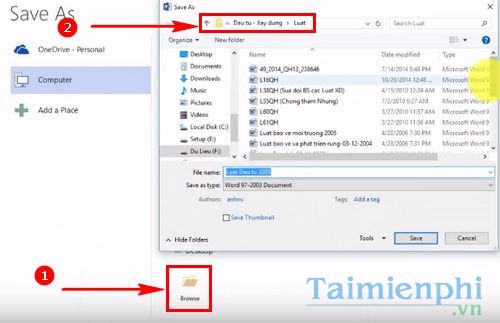
Bước 3: Để chuyển file Word sang PDF trong Word 2010 chú ý phần Save type as. Hãy nhấn vào đó và chọn định dạng PDF.
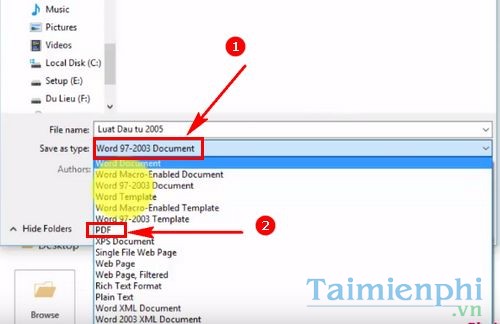
Bước 4: Sau khi đã chọn định dạng PDF xong. Bạn chỉ cần nhấn vào Save để lưu văn bản dưới định dạng PDF.
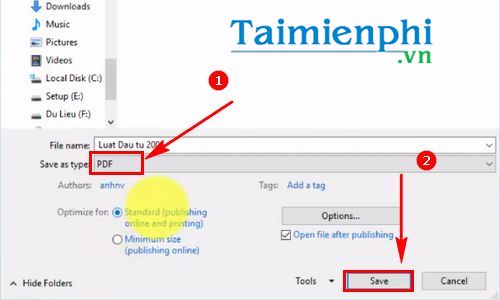
Trong giây lát bạn đã chuyển file Word sang PDF trong Word 2010 thành công. Hãy mở ngay file PDF trên các công cụ chuyên dụng như Foxit Reader hay Adobe Reader để đọc file PDF.
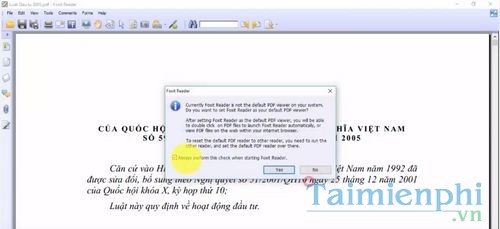
Rất nhanh chóng và đơn giản để chuyển file Word sang PDF trong Word 2010 đúng không nào. Với cách chuyển file Word sang PDF trong Word 2010 bạn sẽ không cần sử dụng các phần mềm, công cụ trực tuyến để chuyển Word sang PDF nữa.
http://thuthuat.taimienphi.vn/cach-chuyen-file-word-sang-pdf-trong-word-2010-25528n.aspx
Căn lề trong Word là một thủ thuật đơn giản mà người dùng cần phải biết. Văn bản của bạn sẽ được trình bày đẹp, hợp lý hơn rất nhiều nếu áp dụng cách căn lề chuẩn trong Word. Đây là điều người dùng cần làm trước khi in văn bản hay chuyển file Word sang PDF trong Word 2010. Hãy áp dụng ngay cách căn lề chuẩn trong Word vào văn bản đang thực hiện để có được hình thức đẹp mắt nhất.
Những tin mới hơn
- Tạo đường viền, làm khung, border trong văn bản Word 2010, 2013, 2007, 2003 (11/05/2018)
- Cách vẽ hình trong Word, vẽ đường thẳng, hình tròn trong văn bản Word 2016, 2013, 2010, 2007, 2003 (11/05/2018)
- Sự khác nhau giữa Doc và Docx, so sánh Doc vs Docx (11/05/2018)
- Cách gõ chữ tắt trong Word (11/05/2018)
- Cách trộn thư trong Word, trộn văn bản Word (11/05/2018)
- Word - Cách chỉnh sửa bảng biểu trong văn bản Word 2007 (11/05/2018)
- Thiết kế tờ rơi bằng Word 2010 (11/05/2018)
- Cách tạo dòng chấm, tab (..........) trong Word 2010, 2013, 2007, 2003 (11/05/2018)
- Cách đổi số thành chữ trong word (11/05/2018)
Những tin cũ hơn
Thành viên
LIÊN KẾT WEBSITE
* Website ngành giáo dục
° Bộ GD&ĐT
° Cổng thông tin Sở GD&ĐT Quảng Bình
° Phòng GD&ĐT Lệ Thủy
° Hệ thống quản lý thông tin GVPT và CBQLCSGDPT (TEMIS)
° Cơ sở dữ liệu ngành giáo dục
° Phần mềm Quản lý hồ sơ và đánh giá kết quả làm việc của CBCC
* Website cơ quan khác
° Quốc Hội
VĂN BẢN - CHÍNH SÁCH PHÁP LUẬT MỚI
-
98/2025/TT-BTC
Chủ nhật - 30/11/2025 09:07
Thông tư 98/2025/TT-BTC ban hành bởi BỘ TÀI CHÍNH ngày 27-10-2025 quy định mẫu hồ sơ đấu thầu lựa chọn nhà đầu tư thực hiện dự án đầu tư theo phương thức đối tác công tư, dự án đầu tư kinh doanh; cung cấp, đăng tải thông tin về đầu tư theo phương thức đối tác công tư, đấu thầu lựa chọn nhà đầu tư trên Hệ thống mạng đấu thầu quốc gia. -
289/2025/NĐ-CP
Chủ nhật - 30/11/2025 09:07
Nghị định 289/2025/NĐ-CP ban hành bởi CHÍNH PHỦ ngày 06-11-2025 hướng dẫn thi hành Nghị quyết số 197/2025/QH15 ngày 17 tháng 5 năm 2025 của Quốc hội về một số cơ chế, chính sách đặc biệt tạo đột phá trong xây dựng và tổ chức thi hành pháp luật. -
99/2025/TT-BTC
Chủ nhật - 30/11/2025 09:07
Thông tư 99/2025/TT-BTC ban hành bởi BỘ TÀI CHÍNH ngày 27-10-2025 hướng dẫn Chế độ kế toán doanh nghiệp. -
41/2025/QĐ-TTg
Chủ nhật - 30/11/2025 09:07
Quyết định 41/2025/QĐ-TTg ban hành bởi THỦ TƯỚNG CHÍNH PHỦ ngày 10-11-2025 quy định nguyên tắc, tiêu chí, định mức phân bổ vốn ngân sách trung ương và tỷ lệ vốn đối ứng của ngân sách địa phương thực hiện Chương trình mục tiêu quốc gia về phát triển văn hóa giai đoạn 2025 - 2035. -
1891/NQ-UBTVQH15
Chủ nhật - 30/11/2025 09:07
Nghị quyết 1891/NQ-UBTVQH15 ban hành bởi ỦY BAN THƯỜNG VỤ QUỐC HỘI ngày 10-11-2025 dự kiến số lượng, cơ cấu, thành phần đại biểu Quốc hội khóa XVI. -
2439/QĐ-TTg
Chủ nhật - 30/11/2025 09:07
Quyết định 2439/QĐ-TTg ban hành bởi THỦ TƯỚNG CHÍNH PHỦ ngày 04-11-2025 ban hành Khung kiến trúc dữ liệu quốc gia, Khung quản trị, quản lý dữ liệu quốc gia, Từ điển dữ liệu dùng chung (Phiên bản 1.0).
THỜI SỰ
-
Thành Nguyễn Skin và hành trình không chạy theo tốc độ, chọn giá trị bền vững phát triển sản phẩm
Thứ ba - 18/11/2025 21:59
Khi nhiều thương hiệu mỹ phẩm đang chạy đua mở rộng thị phần và vươn ra quốc tế, Thành Nguyễn Skin – CEO của hệ thống làm đẹp Facemax – lại kiên định chọn một lộ trình trái ngược: phát triển chiều sâu, đặt nền tảng chuyên môn và sự thấu hiểu làn da làm trung tâm. Quyết định táo bạo này không chỉ tạo nên bản sắc khác biệt cho Facemax, mà còn xác lập vị thế của thương hiệu như một đơn vị tiên phong đề cao tri thức và trải nghiệm cá nhân hóa trong chăm sóc da. -
VINASOY CHUNG TAY CÙNG CỘNG ĐỒNG KIẾN TẠO VIỆT NAM XANH
Thứ hai - 17/11/2025 20:00
Trong không khí sôi động của Ngày hội Việt Nam Xanh 2025 diễn ra vào ngày 15–16/11 vừa qua, gian hàng của Vinasoy đã trở thành điểm dừng chân thu hút đông đảo khách tham quan nhờ hàng loạt hoạt động trải nghiệm ý nghĩa, lan tỏa tinh thần sống xanh và tiêu dùng bền vững. -
Taxi Tải Thành Hưng - Chuyển nhà, chuyển văn phòng trọn gói A-Z
Thứ sáu - 14/11/2025 04:25
Mỗi lần "an cư lạc nghiệp" là một hành trình đầy thử thách, không chỉ gói gọn trong việc di dời tài sản mà còn là vô vàn lo toan từ đóng gói, vận chuyển đến sắp xếp ổn định. -
Chọn mua và lắp đặt màn hình Android ô tô
Thứ ba - 11/11/2025 04:21
Việc lựa chọn một màn hình ô tô Android 9 inch không chỉ đơn giản là xem giá hay cấu hình mà còn là quá trình đánh giá tổng thể giữa nhu cầu sử dụng, khả năng tương thích và độ an toàn của xe. -
“Cứng cáp trăm phần” giúp người trẻ vững vàng, tự tin cống hiến mỗi ngày
Thứ ba - 11/11/2025 04:04
Sống có trách nhiệm và không ngừng nỗ lực là cách thế hệ trẻ hôm nay thể hiện sự tử tế và lan tỏa năng lượng tích cực. Những chương trình như “Chiến sĩ Quả cảm” đã phần nào tiếp thêm động lực, tự tin phát triển bản thân và tạo nên những giá trị ý nghĩa mỗi ngày. -
Camera iPhone Air có gì mới? iPhone Air vs iPhone 17 256GB thường nên mua loại nào?
Thứ bảy - 08/11/2025 03:56
Camera iPhone Air có những nâng cấp gì mới? Giữa iPhone và iPhone 17 256GB thường, đâu là thiết bị người dùng nên lựa chọn? Hãy cùng tìm hiểu thêm về những điểm mới có trên camera của iPhone Air để biết được đây có phải chiếc điện thoại đáng sở hữu không nhé!
HÌNH ẢNH














Ý kiến bạn đọc